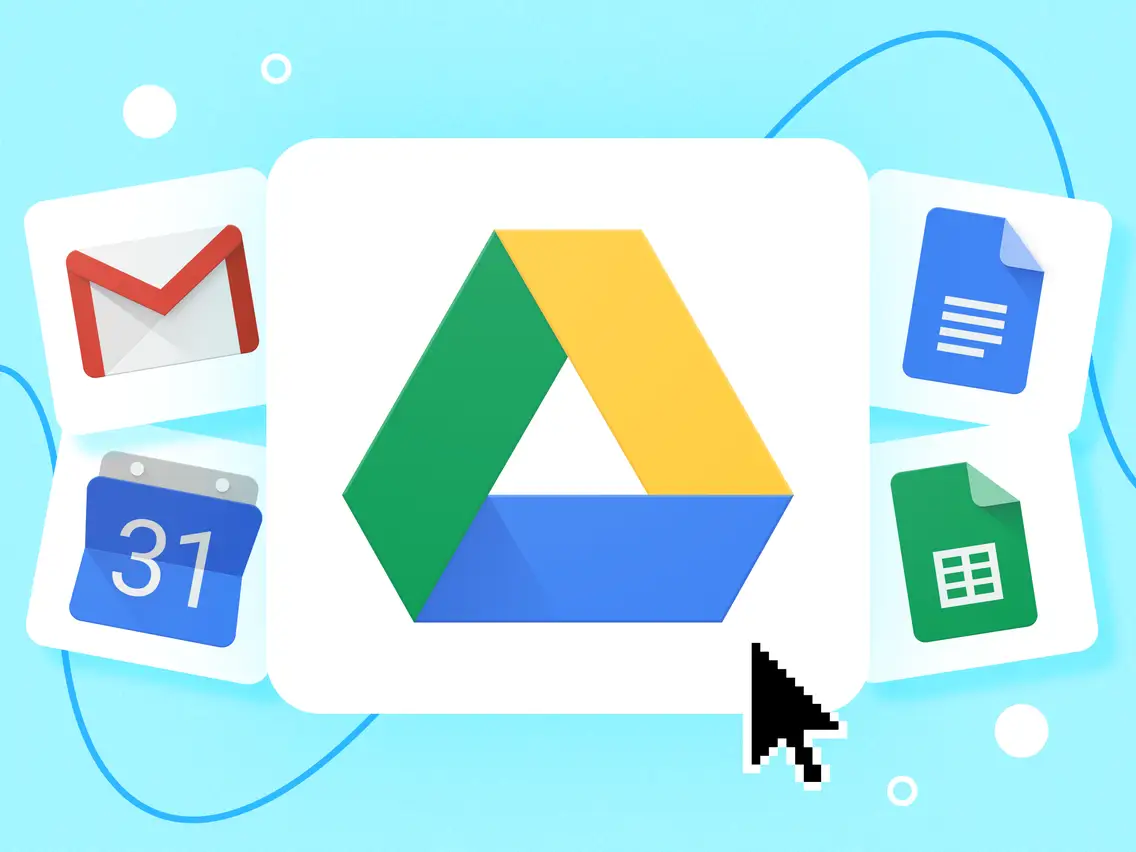Cytricks| Google Drive adalah salah satu Aplikasi layanan penyimpanan online yang paling populer saat ini. Dengan Google Drive, Kamu bisa menyimpan berbagai macam file. Selain itu, Kamu juga bisa berbagi file dengan orang lain, baik secara individu maupun kelompok. Namun, ada kalanya Kamu ingin mengunci folder di Google Drive agar tidak sembarang orang bisa mengaksesnya. Maka penting untuk kamu tahu cara mengunci folder di google Drive.
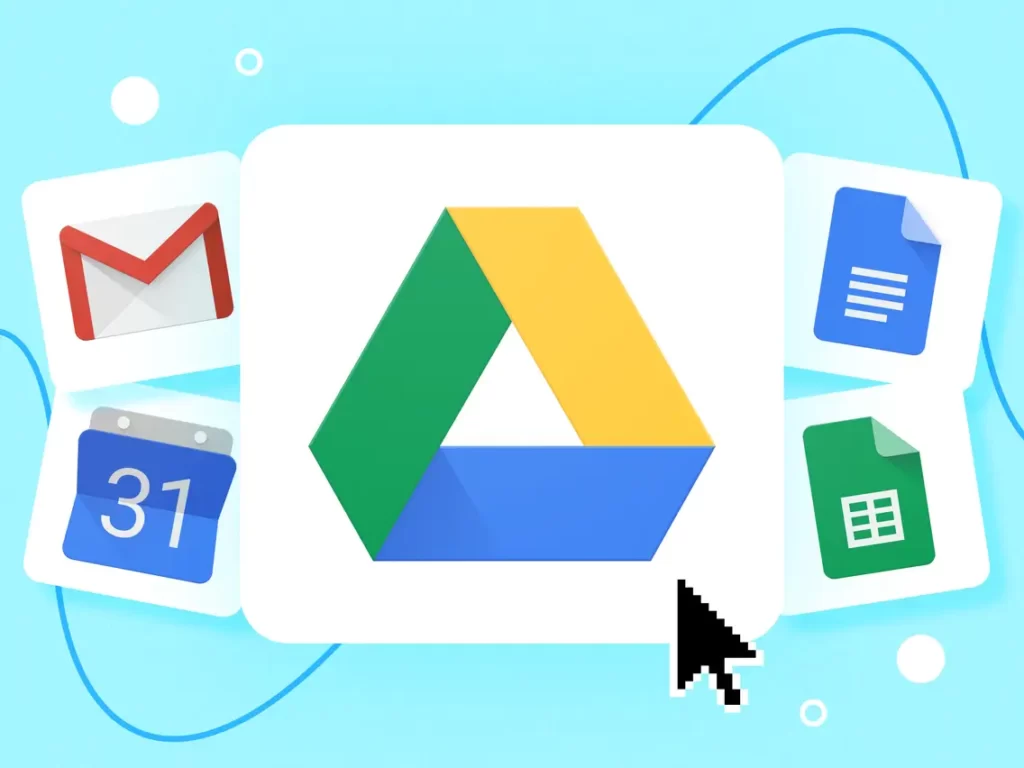
Nah, bagaimana cara mengunci folder di Google Drive agar lebih aman? Apakah ada fitur khusus yang bisa memberi password atau sandi pada folder? Sayangnya, Google Drive belum memiliki fitur seperti itu. Tapi tenang saja, Kamu bisa mengakalinya dengan beberapa cara berikut ini.
Daftar Isi
1. Cara mengunci folder di Google Drive Menggunakan Verifikasi 2 Langkah di Android
Cara pertama untuk mengunci folder di Google Drive adalah dengan mengaktifkan verifikasi 2 langkah. Fitur ini hadir untuk meningkatkan keamanan bagi pengguna Google. Jika Kamu mengaktifkan fitur ini, maka akan muncul notifikasi jika ada seseorang yang ingin memaksa masuk akun Google Kamu. Caranya cukup mudah, yaitu:
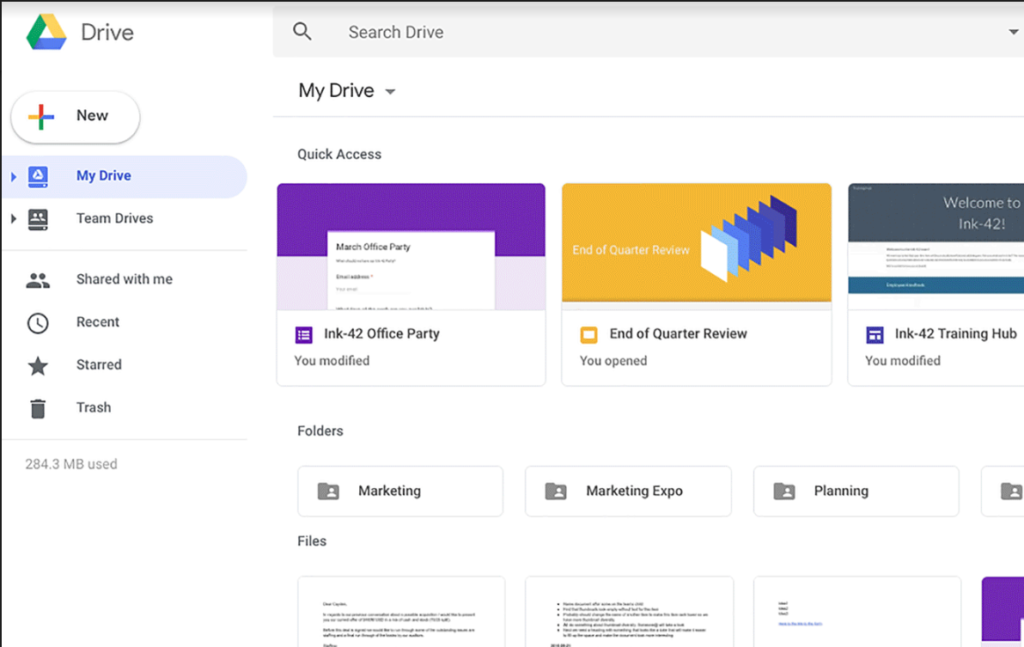
- Buka aplikasi pengaturan di ponsel.
- Pilih “Pengaturan Aplikasi”.
- Pilih menu Google dan Akun Google yang ada.
- Klik akun Google yang tersedia dan Kamu inginkan.
- Nantinya akan muncul tulisan “Login ke Google” di layar.
- Pilih “Verifikasi 2 Langkah” dan klik “Start” atau “Mulai”.
- Setelah itu ikuti langkah-langkah selanjutnya yang muncul di layar ponsel.
Cara kerja fitur ini adalah untuk memberikan dua metode identifikasi jika kamu ingin mengakses akun Google. Biasanya berupa angka yang dikirim melalui nomor telepon atau email. Jadi, jika ada orang yang mencoba membuka folder Kamu di Google Drive, mereka harus memasukkan kode verifikasi tersebut.
2. Cara mengunci folder di Google Drive Membuat Kata Sandi di File Sebelum Mengunggahnya
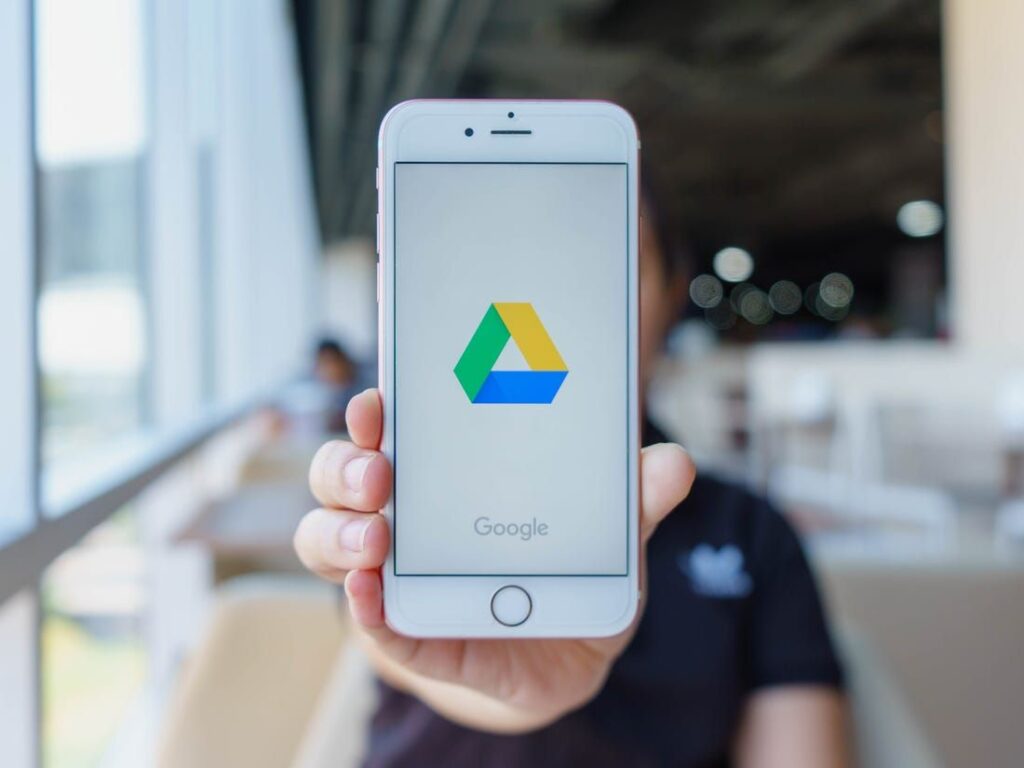
Cara mengunci folder di Google Drive lainnya adalah dengan membuat kata sandi pada file sebelum mengunggahnya ke Google Drive. Memberikan password atau sandi ini dapat Kamu terapkan di Microsoft Word. Berikut caranya.
- Buka dokumen yang ingin Kamu kunci di Ms. Word.
- Klik menu “File” yang ada di sebelah pojok kiri atas layar.
- Pilih tombol “Protect Document” dan klik “Enkripsi menggunakan kata sandi”.
- Masukkan kata sandi yang tidak mudah dibobol.
- Selain itu, dokumen di PowerPoint pun bisa Kamu beri sandi dengan langkah-langkah yang sama.
Nah, file tersebut sudah berhasil diberi kata sandi. Silakan langsung saja upload ke Google Drive. Maka jika ada orang lain yang mendownload, tidak akan bisa membuka sebelum memasukkan password yang sudah Kamu buat.
3. Cara mengunci folder di Google Drive Lewat Aplikasi Google Drive
Kamu bisa mengunci dan menyembunyikan data langsung melalui Google Drive³. Berikut langkah-langkahnya.
- Buka akun Google Drive.
- Simpan semua data dan file yang ingin Kamu rahasiakan di satu folder yang sama.
- Beri nama folder dengan nama unik dan tidak mempunyai duplikat.
- Cari folder dan klik tanda bagikan.
- Setelah itu akan muncul notifikasi Pop Up dari pengaturan file tersebut.
- Ubah warna tanda tersebut menjadi abu-abu ke mode OFF.
- Tujuannya adalah agar tidak bisa berbagi link atau Google Drive tersebut.
Dengan pengaturan seperti di atas, orang atau pengguna lain tidak akan bisa melihat isi folder tanpa izin dari Kamu sebagai pemilik. Jika pengguna lain memiliki link dan mencoba membukanya, maka akan muncul notifikasi dari pengaturan tersebut.
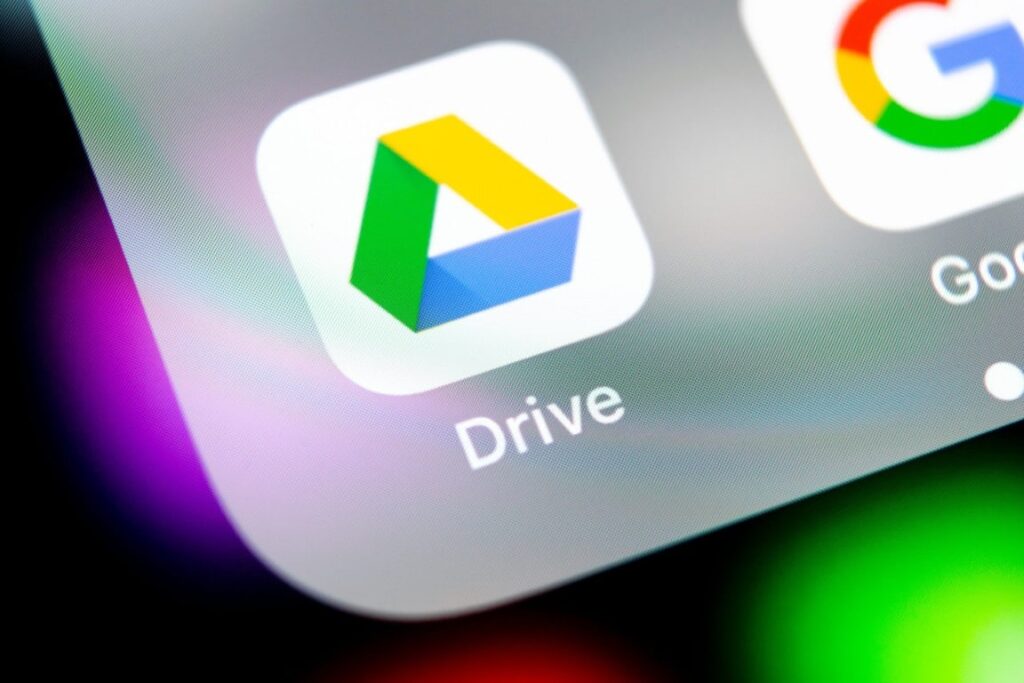
4. Cara mengunci folder di Google Drive Menggunakan Aplikasi Pihak Ketiga
Cara terakhir untuk mengunci folder di Google Drive adalah dengan menggunakan aplikasi pihak ketiga yang bisa Kamu download dari Play Store atau App Store. Ada banyak aplikasi yang menawarkan fitur untuk mengunci folder di Google Drive. Cara kerja aplikasi ini adalah dengan membuat folder tersembunyi yang hanya bisa dibuka dengan memasukkan pola, PIN, atau sidik jari.
Berikut ini adalah contoh cara menggunakan aplikasi Folder Lock untuk mengunci folder di Google Drive.
- Download dan instal aplikasi Folder Lock dari Play Store.
- Buka aplikasi dan buat pola atau PIN untuk mengunci aplikasi.
- Pilih menu Cloud Backup dan klik ikon Google Drive.
- Masuk ke akun Google Drive yang Kamu gunakan dan pilih folder yang ingin Kamu kunci.
- Klik tombol Lock dan tunggu prosesnya selesai.
Setelah itu, folder yang Kamu pilih akan tersembunyi dari Google Drive dan hanya bisa dibuka melalui aplikasi Folder Lock. Jika Kamu ingin membuka folder tersebut, Kamu harus memasukkan pola atau PIN yang Kamu buat sebelumnya.
Nah, itu dia 3 cara mengunci folder di Google Drive yang bisa Kamu coba. Semoga artikel ini bermanfaat dan membuat folder Kamu lebih aman di Google Driver. Jika Kamu punya pertanyaan, saran, atau, kritik, silakan tulis di kolom komentar ya. Terima kasih dan selamat mencoba!